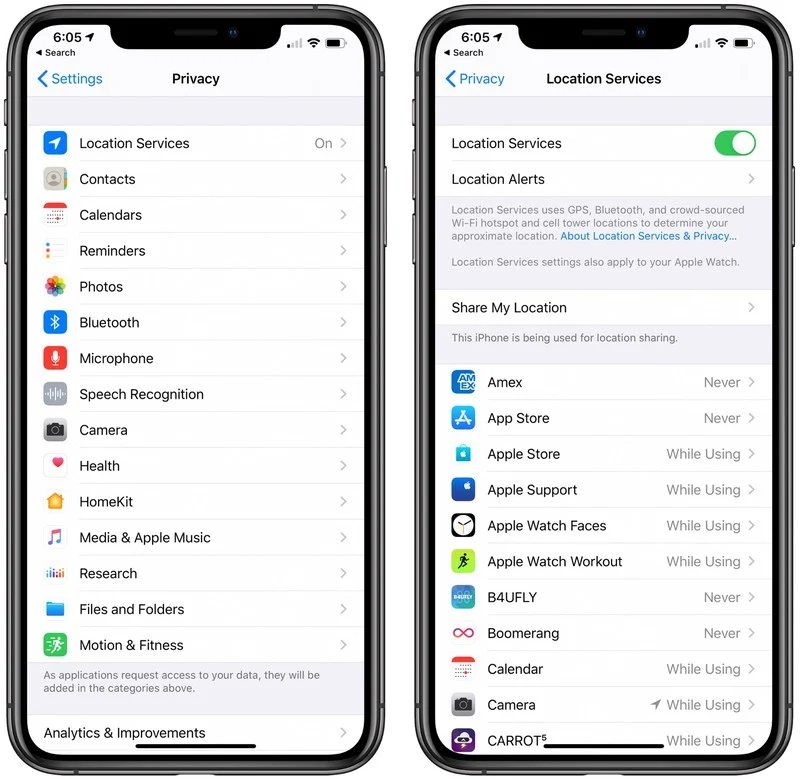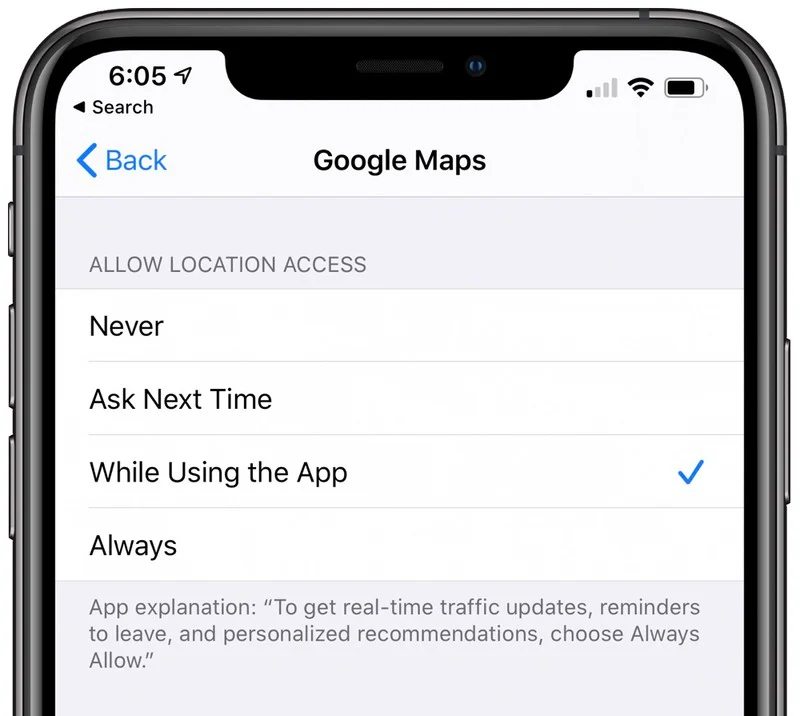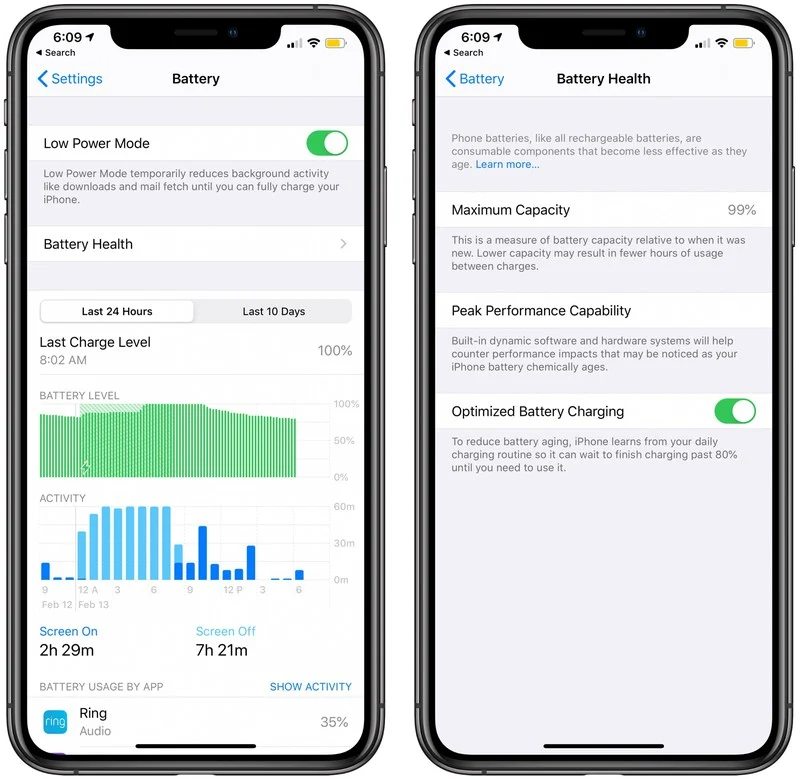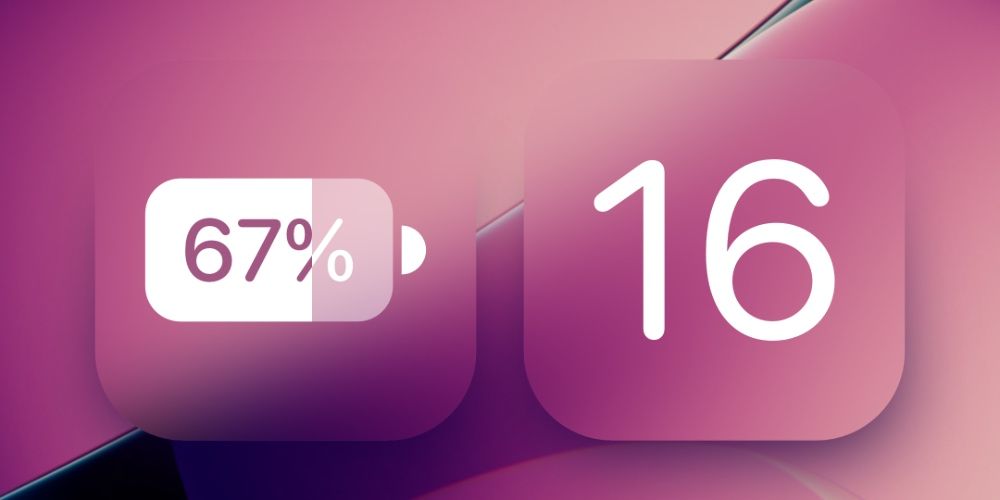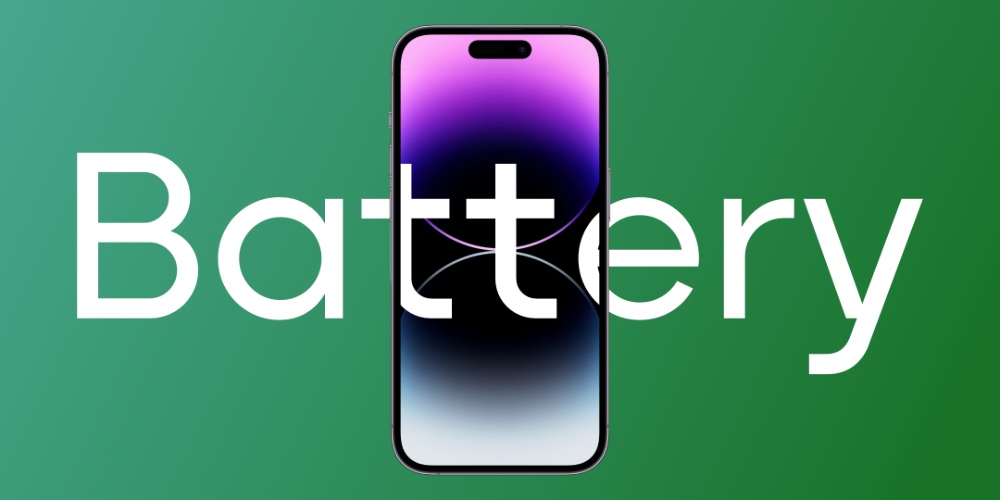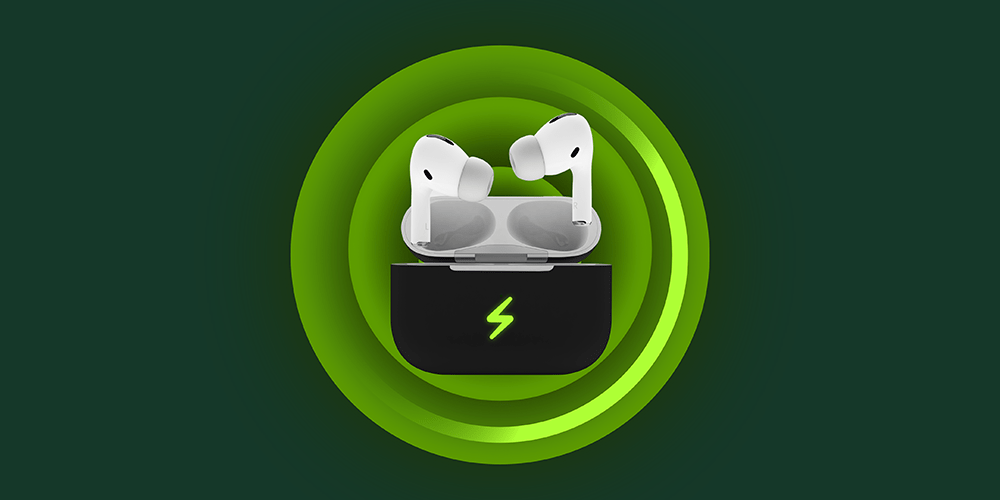بسیاری از کاربران آیفون از مشکلات عمر باتری آن گلایه کردهاند. اگر شما هم جزو این دسته از افراد هستید، نکات مربوط به بهبود بازدهی باتری آیفون را مطالعه کنید.
با هر بهروزرسانی جدید سیستم عامل، شکایات متعددی در مورد عمر باتری و تخلیهی سریع آن به گوش میرسد که iOS 14 نیز از این قاعده مستثنی نیست. از زمان عرضه iOS 14 و آپدیت آن به iOS 14.2 گلایه و شکایتهای زیادی دربارهی مشکلات مربوط به دوام باتری از سوی کاربران گزارش شده است.
پس از بهروزرسانی، برخی از کاربران آیفون گزارش کردند که گوشی آنها در کمتر از ۳۰ دقیقه بیش از ۵۰ درصد شارژ باتری را مصرف میکند و هنگام استفاده عادی از گوشی شاهد افت ۵ درصدی آن بودهاند. این مشکل با توجه به مدل آیفون، سطح و درجات مختلفی دارد و در گوشیهای قدیمی شدیدتر است. بنابراین برخی از کاربران گوشیهای قدیمی آیفون مایلند که تا زمان برطرف نشدن این مشکل توسط اپل از بهروزرسانی گوشی خودداری کنند.

+۲۰ نکته بسیار مهم برای بهبود بازدهی باتری آیفون
تا زمانی که اپل این مشکل را توسط بهروزرسانی جدید رفع نکند، نمیتوان به مشکل دوام باتری در iOS 14 کمک کرد. اما روش و نکات مهمی وجود دارند که با استفاده از آنها میتوان به بهبود بازدهی باتری آیفون کمک و مانع تخلیهی سریع آن شد.
۱- دسترسی اپلیکیشنها به لوکیشن را محدود کنید
یکی از راههای بهبود بازدهی باتری آیفون محدود کردن دسترسی اپلیکیشنها به لوکیشن است. بهتر است که به دلایل امنیتی و حفظ حریم خصوصی، دسترسی برنامهها به لوکیشن یا موقعیت مکانی را از طریق تنظیمات گوشی محدود کنید. انجام این کار میتواند برای دوام عمر باتری گوشی نیز مفید باشد. در این جا نحوه دستیابی به تنظیمات Location Services را برای شما ارائه کردهایم:
- وارد تنظیمات گوشی خود شوید.
- گزینه Privacy را انتخاب کنید.
- روی Location Services ضربه بزنید.
بهبود بازدهی باتری آیفون
- لیست را بررسی کنید و برای ویرایش تنظیمات روی نام هر اپلیکیشنی که در این لیست وجود دارد ضربه بزنید.
بهبود بازدهی باتری آیفون
برای تنظیمات لوکیشن هر برنامه ۴ گزینه وجود دارد، با توجه به کارایی برنامهها هر ۴ گزینه همیشه برای همه برنامهها در دسترس نخواهد بود. از این رو میتوانید یکی از گزینههای Never، Ask Next Time، While Using the App و Always را انتخاب کنید.
- گزینه Never مانع دسترسی اپلیکیشن به موقعیت مکانی یا همان لوکیشن شما میشود. تا زمانی که برنامههایی مانند اپلیکیشنهای مپ نیاز به مطلع شدن از موقعیت مکانی شما نداشته باشد، گزینه Never بهترین انتخاب است.
- گزینه Ask Next Time هنگام نیاز دسترسی یک اپ به لوکیشن شما به صورت یک پنجره باز شو ظاهر میشود و شما میتوانید موقتا آن را تایید کنید. با فعال کردن این گزینه، دسترسی به لوکیشن تا زمانی که از طریق پنجره بازشو ظاهر شده در صفحه توسط شما مجاز نشود، خاموش میماند.
- گزینه While Using the App همانطور که از نامش پیداست، تنها زمان استفاده و باز بودن اپلیکیشن، اجازه دسترسی به لوکیشن را به آن برنامه میدهد. اگر برنامه را ببندید یا به برنامه دیگری بروید، دسترسی به لوکیشن متوقف میشود.
- گزینه Always، بدون در نظر گرفتن باز یا بسته بودن برنامه، همیشه و در هر زمان اجازه دسترسی به لوکیشن را به آن میدهد. در نتیجه انتخاب این گزینه باعث میشود تا باتری گوشی با سرعت بیشتری تخلیه شود. پس باید آن را تنها به برنامههایی که بیشترین استفاده از آنها را دارید، محدود کنید.
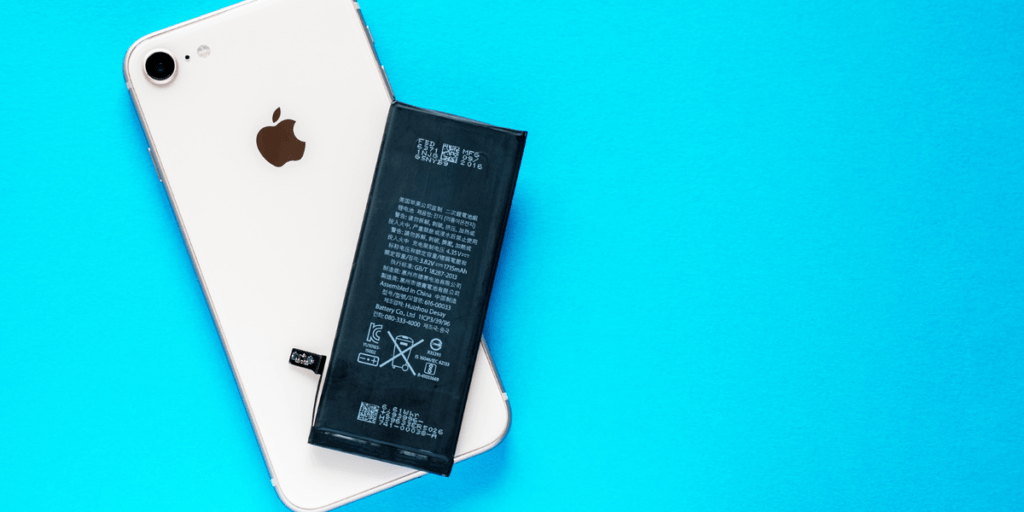
+۲۰ نکته بسیار مهم برای بهبود بازدهی باتری آیفون
برنامههای زیادی وجود دارند که بدون نیاز آنچنانی به موقعیت مکانی شما، اطلاعات لوکیشن را درخواست میکنند. به عنوان مثال، یک برنامه بانکی ممکن است به منظور نشان دادن دستگاههای خود پرداز در نزدیکی شما، نیاز به دسترسی به لوکیشن را داشته باشد، در حالیکه با وارد کردن کد پستی نیز این مسئله قابل انجام است.
همچنین میتوانید که تمامی Location Services را خاموش کنید، اما اغلب افراد تمایلی به این کار ندارند، زیرا این امر در برنامههایی مانند Maps تداخل ایجاد میکند.
۲- استفاده از بلوتوث را در اپلیکیشنها محدود کنید
روش دومی که به بهبود بازدهی باتری آیفون کمک میکند، محدود کردن استفاده از بلوتوث در برخی از اپلیکیشنها است. iOS 13 قابلیتی را ارائه داد که یک برنامه هنگام نیاز دسترسی به بلوتوث شما را مطلع سازد. اپلیکیشنهای زیادی وجود دارند که برای کارهای مختلفی نیاز به استفاده از بلوتوث دارند.
در این جا لیستی از برنامههایی آورده شده که به شما اطلاع میدهد کدام برنامهها میتوانند بدون اجازه شما در پس زمینه گوشی به منابع بلوتوثی متصل شده و باتری گوشی شما را سریعتر از حد معمول خالی کنند. اجازه دسترسی بلوتوث به اپلیکیشنهایی که برای اتصال گوشی به لوازم جانبی مجهز به بلوتوث، استفاده میشوند، هیچ اشکالی ندارد. در اینجا نحوه دستیابی به تنظیمات بلوتوث را آوردهایم:
- به تنظیمات گوشی بروید.
- روی گزینه Privacy ضربه بزنید.
- گزینه Bluetooth را لمس کنید.
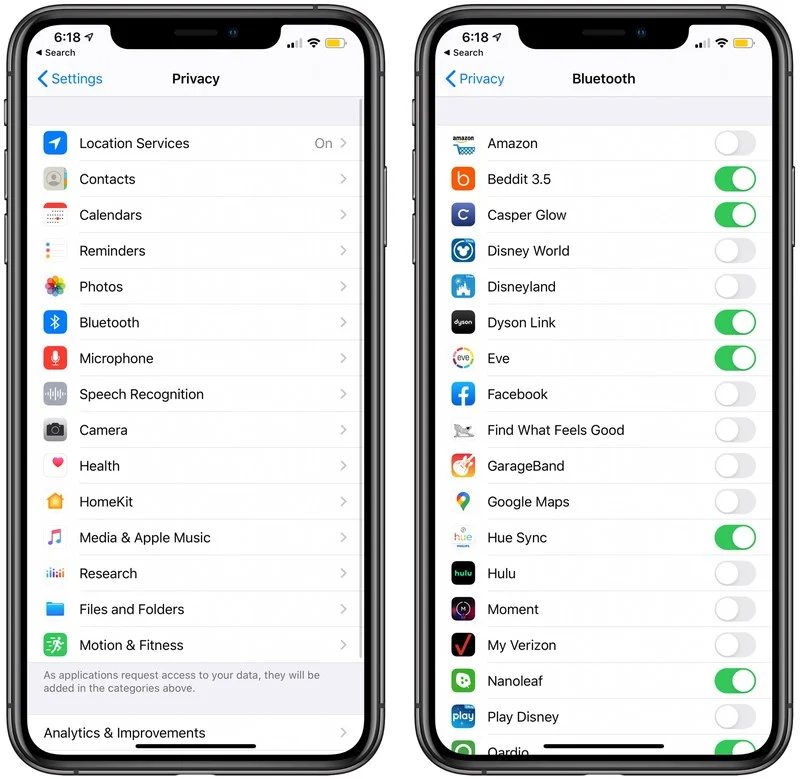
بهبود بازدهی باتری آیفون
در این لیست، اپلیکیشنهایی را که برای عملکرد نیاز به اتصال بلوتوث ندارند، غیرفعال کنید. اگر دسترسی به بلوتوث را در برنامهای غیرفعال کنید و بعد عملکرد آن با مشکل مواجه شود، بهتر است مجددا با مراجعه به این لیست دسترسی بلوتوث در آن برنامه را فعال کنید.
همچنین میتوانید بلوتوث را به طور کامل خاموش کنید تا در مصرف باتری صرفه جویی شود. اما این کار برای افرادی که از لوازم جانبی مثل ایرپادز، اپل واچ و … استفاده میکنند، ایده خوبی نیست.
۳ – Low Power Mode را فعال کنید
مورد دیگری که در بهبود بازدهی باتری آیفون تاثیر گذار است، فعال کردن Low Power Mode یا حالت کاهش مصرف باتری است. اگر نگران مصرف و دوام بیشتر باتری گوشی خود هستید، استفاده از این حالت گزینه خوبی است. حالت کاهش مصرف باتری فعالیتهای پس زمینه گوشی را کاهش میدهد و در صورت عدم استفاده از گوشی به سرعت نور صفحه نمایش آن را کم میکند.
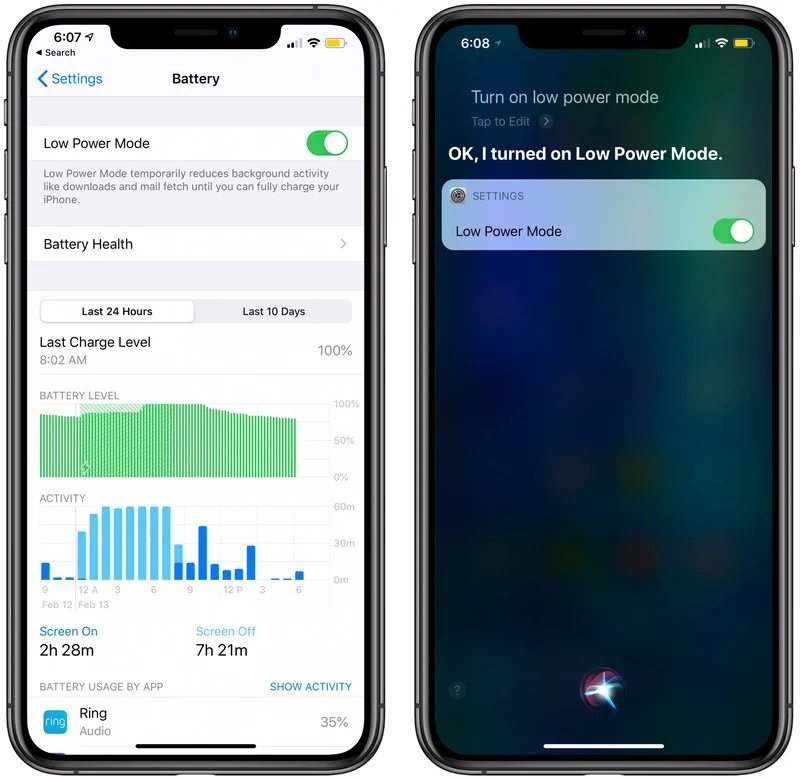
بهبود بازدهی باتری آیفون
هنگامی که شارژ باتری آیفون شما به ۲۰ درصد برسد، یک پنجره بازشو برای فعال کردن Low Power Mode روی صفحه ظاهر میشود. اما شما میتوانید هر زمان که خواستید این حالت را از طریق کنترل سنتر و با ضربه زدن روی آیکون باتری فعال کنید. همچنین میتوانید از سیری بخواهید که آن را روشن کند. علاوه بر این موارد فعال کردن این حالت از طریق تنظیمات گوشی نیز انجام میشود:
- وارد تنظیمات گوشی شوید.
- به پایین صفحه اسکرول کرده و روی Battery ضربه بزنید.
- سپس Low Power Mode را فعال کنید.
با فعال کردن Low Power Mode، آیکون باتری بالای نمایشگر آیفون زرد رنگ خواهد شد که شما را از فعال بودن این حالت مطلع میسازد. برخی از افراد مایلند که حالت کاهش مصرف باتری همیشه فعال باشد، اما توجه داشته باشید که در این صورت هم باید مرتبا Low Power Mode را فعال کنید، زیرا با شارژ شدن آیفون به طور خودکار خاموش میشود.
۴- برای اتصال به اینترنت ترجیحا از وای فای استفاده کنید
اتصال به وای فای نسبت به اتصال به اینترنت داده موبایل باتری کمتری را مصرف میکند. بنابراین، برای به حداکثر رساندن عمر باتری گوشی، اپل توصیه میکند که تا حد امکان به شبکه وای فای متصل شوید. برای مثال، در خانه یا محل کار با اتصال به وای فای در اینترنت موبایل و باتری گوشی خود صرفه جویی کنید.
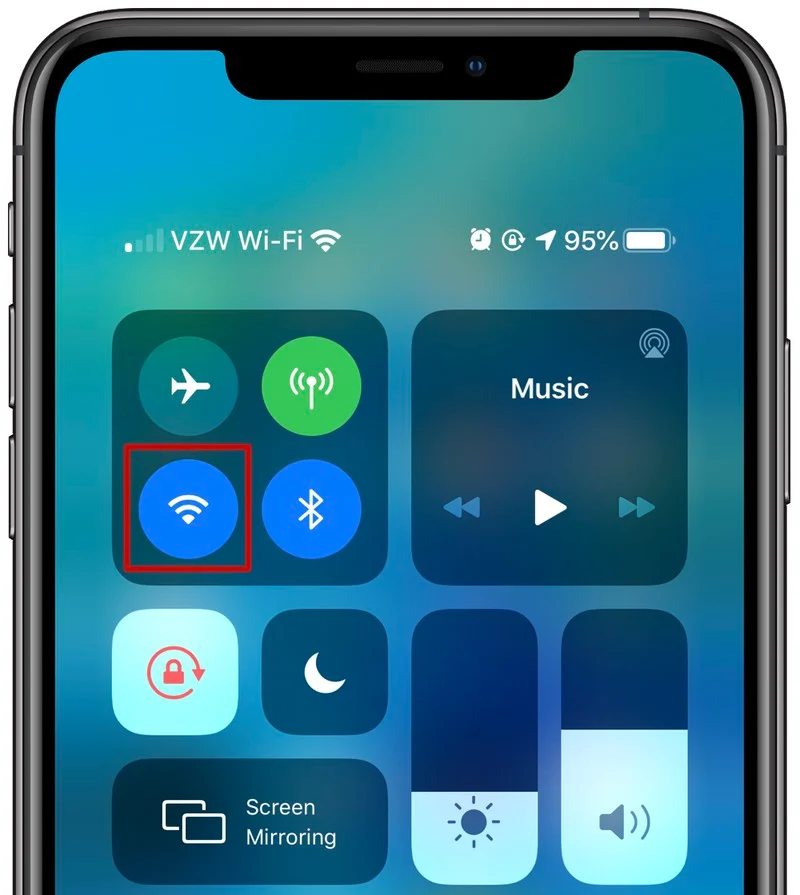
بهبود بازدهی باتری آیفون
۵- در مناطقی که تلفن شما آنتن ندارد حالت پرواز را فعال کنید
اگر در مکانی حضور دارید که آنتن دهی در آنجا بسیار ضعیف است، گوشی شما به دلیل تلاش برای آنتن دهی یا اتصال به شبکه، باتری را زیادی را مصرف خواهد کرد. در چنین مواقعی که دسترسی به شبکه امکان پذیر نیست، بهتر است گوشی خود را روی حالت پرواز قرار دهید، زیرا با آنتن دهی بسیار ضعیف کار خاصی نمیتوانید انجام دهید.
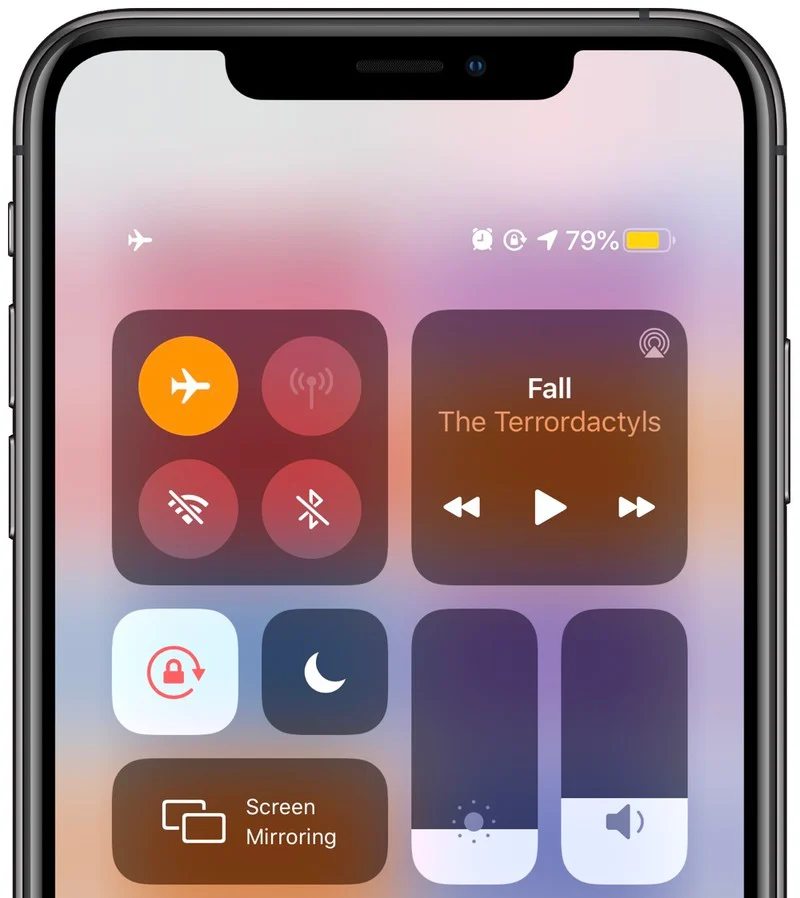
بهبود بازدهی باتری آیفون
حالت پرواز از جستجوی بیوقفه سیگنال در گوشی آیفون شما جلوگیری کرده و به بهبود بازدهی باتری آیفون کمک میکند. فعال کردن حالت پرواز گوشی باتری بیشتری را ذخیره میکند تا بتوانید در یک مکان بهتر از گوشی خود استفاده کنید.
۶- از سلامت باتری گوشی خود مطمئن شوید
تخلیهی سریع باتری میتواند به دلیل قدیمی بودن آن باشد. با طی کردن مراحل زیر میتوانید سلامت باتری گوشی خود را بررسی کنید:
- به تنظیمات گوشی بروید.
- به پایین صفحه اسکرول کرده و گزینه Battery را لمس کنید.
- سپس روی گزینه Battery Health ضربه بزنید.
بهبود بازدهی باتری آیفون
در بخش Battery Health، گزینه به نام Maximum Capacity وجود دارد که ظرفیت باتری از ابتدا تا کنون. را اندازه گیری میکند. اگر ظرفیت زیر ۸۰ درصد باشد، باید به فکر تعویض باتری گوشی باشید.
برای آنکه باتری گوشی شما مدت زمان بیشتری سالم بماند، در تنظیمات گوشی گزینه Optimized Battery Charging را که در زیر قسمت Battery Health قرار دارد، فعال کنید. Optimized Battery Charging یا بهینه سازی شارژ باتری باعث میشود تا شارژ کردن آن با برنامه انجام شود.
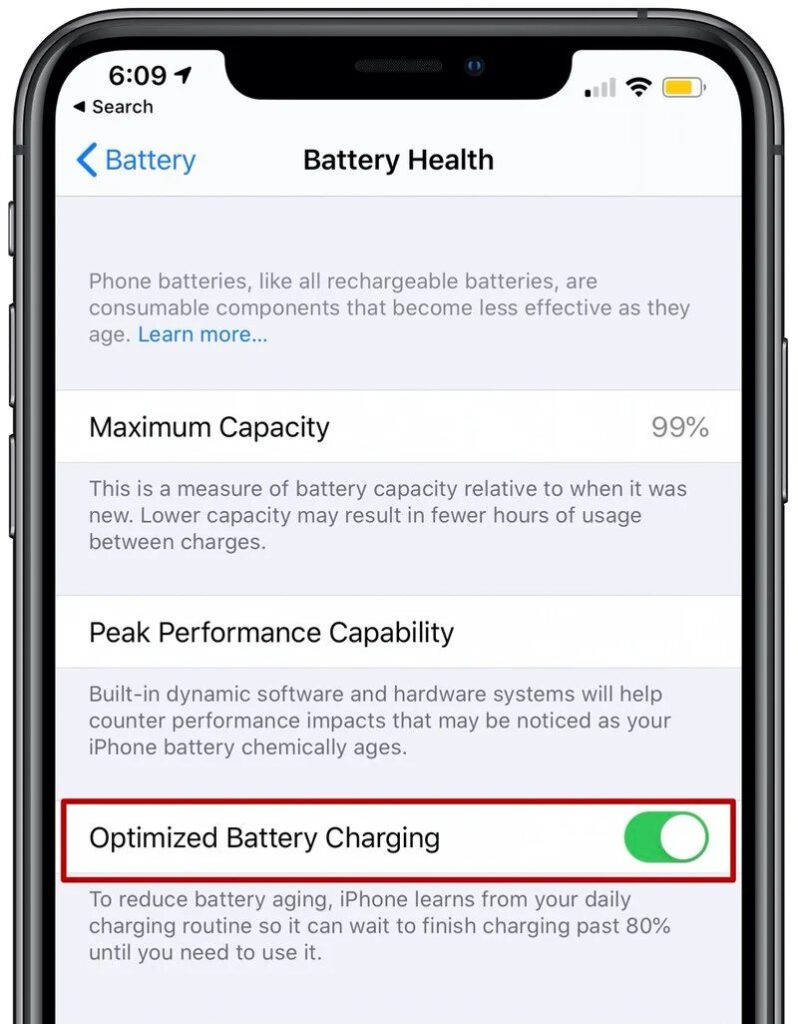
بهبود بازدهی باتری آیفون
به عنوان مثال، اگر شب گوشی خود را به شارژ زده باشید، گزینه Optimized Battery Charging میتواند آن را روی ۸۰ درصد شارژ نگه دارد و نزدیک به زمان بیداری شما آن را پر کند تا از تخلیهی سریع آن جلوگیری شود.
همچنین اپل توصیه میکند که برای جلوگیری از آسیب باتری آیفون به دلیل گرما یا سرمای بیش از حد، هنگام شارژ شدن گوشی کاور آن را جدا کنید. اگر حین شارژ شدن دمای آیفون شما افزایش یابد، بهتر است که کاور یا کیس آن را دربیاورید تا باتری گوشی شما آسیب نبیند.
۷- اپلیکیشنهایی که باتری گوشی را سریعتر خالی میکنند، مدیریت کنید
شما میتوانید از طریق گوشی آیفون بفهمید که کدام برنامهها بیشترین میزان باتری را مصرف میکنند. بنابراین میتوانید مطمئن شوید که هیچ چیز بدون اطلاع شما باتری گوشیتان را تخلیه نمیکند. با رفتن به تنظیمات و ضربه روی گزینه Battery میتوانید آمار مصرف باتری خود را بررسی کنید.
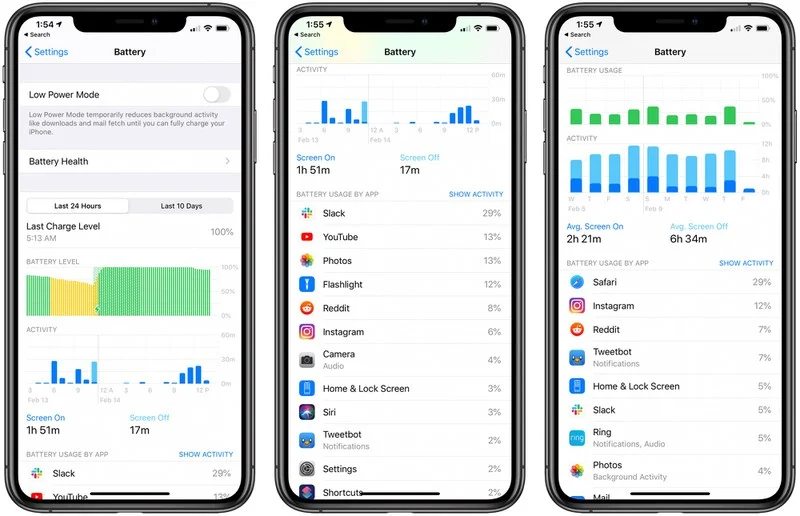
بهبود بازدهی باتری آیفون
در این قسمت نمودارهایی وجود دارد که به شما میزان مصرف باتری در طول ۲۴ ساعت گذشته یا ۱۰ روز گذشته را نشان میدهد. همچنین در این قسمت شما میتوانید اپلیکیشنهایی که بیشترین میزان باتری را مصرف کردهاند، مشاهده کنید. اگر برنامهای وجود دارد که از آن استفاده نمیکنید و بنظر میرسد که باتری زیادی را مصرف میکند، میتوانید آن را حذف کنید.
استفاده از برنامههایی که قصد حذف کردنشان را ندارید، به گونهای مدیریت کنید که مصرف باتری کاهش پیدا کند.
۸- فعالیت های پس زمینه را محدود کنید
اپلیکیشنها به قابلیت رفرش پس زمینه مجهزند که حتی در صورت باز نکردن و استفاده نکردنشان هم، آنها در حال فعالیت هستند، برای مثال دانلود آپدیتها و باز کردن ایمیلها جزو این دسته هستند.
رفرش برنامههای پس زمینه – Background App Refresh میتواند تاثیر زیادی روی عمر باتری گوشی شما داشته باشد، بنابراین غیرفعال کردن آن میتواند به بهبود بازدهی باتری آیفون کمک کند. شما میتوانید رفرش برنامههای پس زمینه را برای تمامی اپلیکیشنها غیرفعال کرده یا انتخاب کنید که کدام برنامهها میتوانند در پس زمینه گوشی رفرش شوند.
- تنظیمات گوشی را باز کنید.
- گزینه General را انتخاب کنید.
- سپس گزینه Background App Refresh را انتخاب کنید.
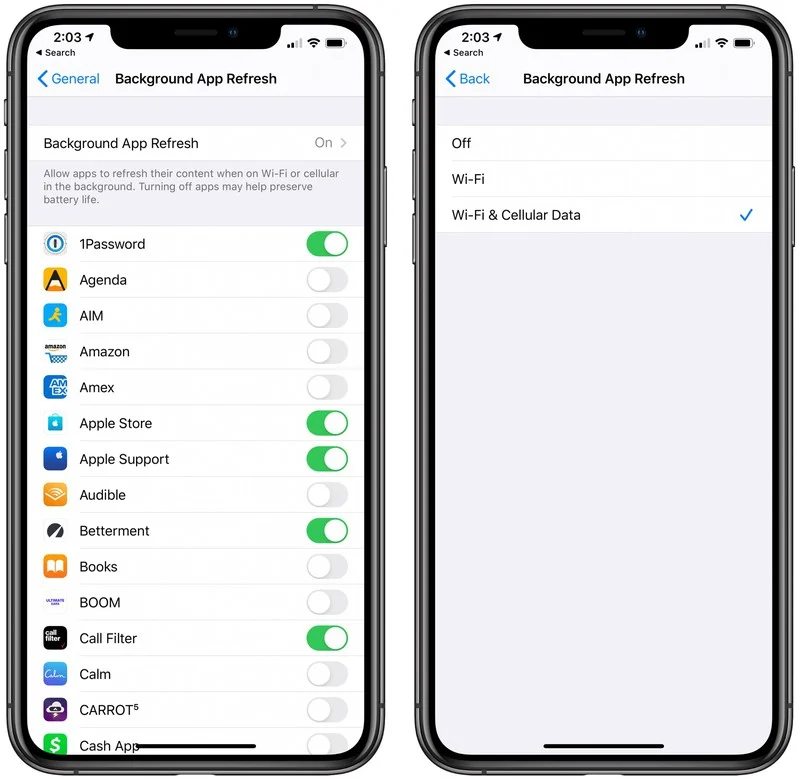
بهبود بازدهی باتری آیفون
در این قسمت میتوانید روی گزینه Background App Refresh ضربه بزنید و با انتخاب Off یا On این گزینه برای تمامی برنامهها فعال یا غیرفعال کنید و یا Wi-Fi را انتخاب کنید که هنگام اتصال به شبکه وای فای برنامهها رفرش شوند. انتخاب این گزینه نسبت به انتخاب اینترنت داده موبایل باتری کمتری را مصرف میکند.
همچنین میتوانید با ضربه روی ضامن سبز رنگ کنار هر اپلیکیشن موجود در این لیست، Background App Refresh را برای برنامههای پرکاربرد و مهم خود فعال کنید.
۹- Mail Fetch را تنظیم کنید
قرار دادن گوشی در حالتی که مدام آماده دریافت ایمیل جدید باشد، میتواند تا حد زیادی روی مصرف باتری گوشی تاثیر بگذارد. اگر به صورت دستی ایمیل خود را چک میکنید، این قابلیت را غیرفعال کنید تا کمکی به بهبود بازدهی باتری آیفون کند. برای این کار مراحل زیر را انجام دهید:
- تنظیمات گوشی را باز کنید.
- روی گزینه Mail ضربه بزنید.
- گزینه Accounts را انتخاب کنید.
- سپس در پایین گزینه Fetch New Data را لمس کنید.
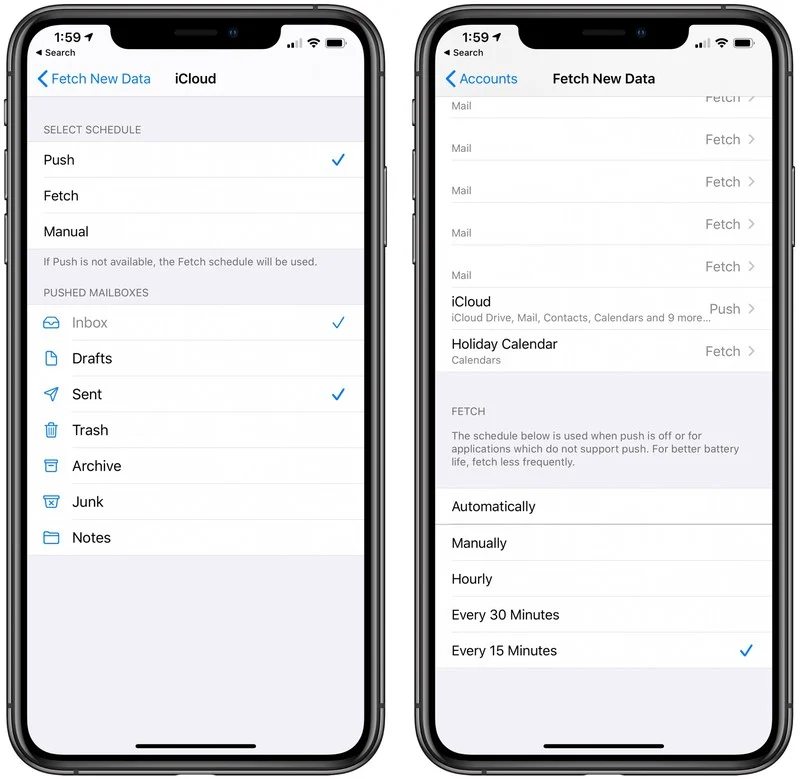
بهبود بازدهی باتری آیفون
در این قسمت مطمئن شوید که این گزینه روی Push قرار ندارد، زیرا قرار داشتن آن روی حالت Push گوشی شما را همیشه آماده به دریافت ایمیل نگه میدارد. شما میتوانید این قابلیت را روی حالت دستی تنظیم کنید.
۱۰- نوتیفیکیشنها را محدود کنید
کاهش تعداد نوتیفیکیشنهایی که اپلیکیشنها ارسال میکنند، روش مناسبی برای صرفه جویی در مصرف باتری است. اگر در گوشی خود برنامههایی دارید که روزانه تعداد زیادی نوتیفیکیشن برای شما ارسال میکنند، با هر بار ارسال اعلان و روشن شدن صفحه گوشی مقداری از باتری گوشی مصرف میشود، علاوه بر این صدای ارسال این اعلانها میتوانند آزار دهنده باشند. با انجام دستورالعملهای زیر میتوانید اعلانها را مدیریت کرده و به بهبود بازدهی باتری آیفون کمک کنید.
- وارد تنظیمات گوشی شوید.
- روی Notifications ضربه بزنید.
- سپس این قابلیت را با ضربه روی هر برنامهای که میخواهید برای شما نوتیفیکیشن ارسال کند، فعال کنید.
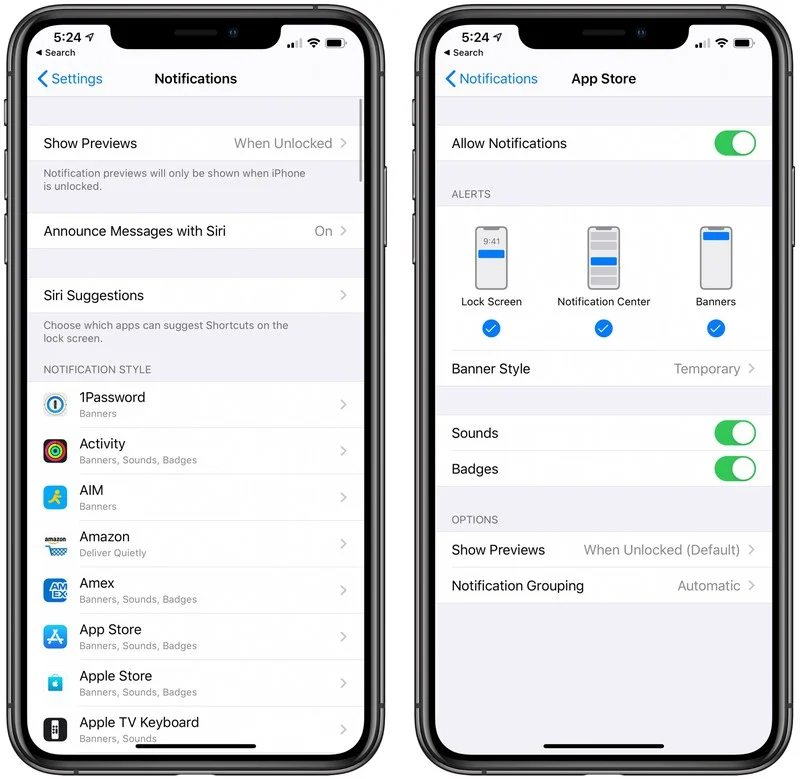
بهبود بازدهی باتری آیفون
اگر ارسال اعلان یک سری از برنامهها را مجاز کنید، نوتیفیکیشن ارسال شده توسط این برنامهها به صورت بنر هنگامی که صفحه قفل است روی نمایشگر گوشی شما ظاهر خواهند شد.
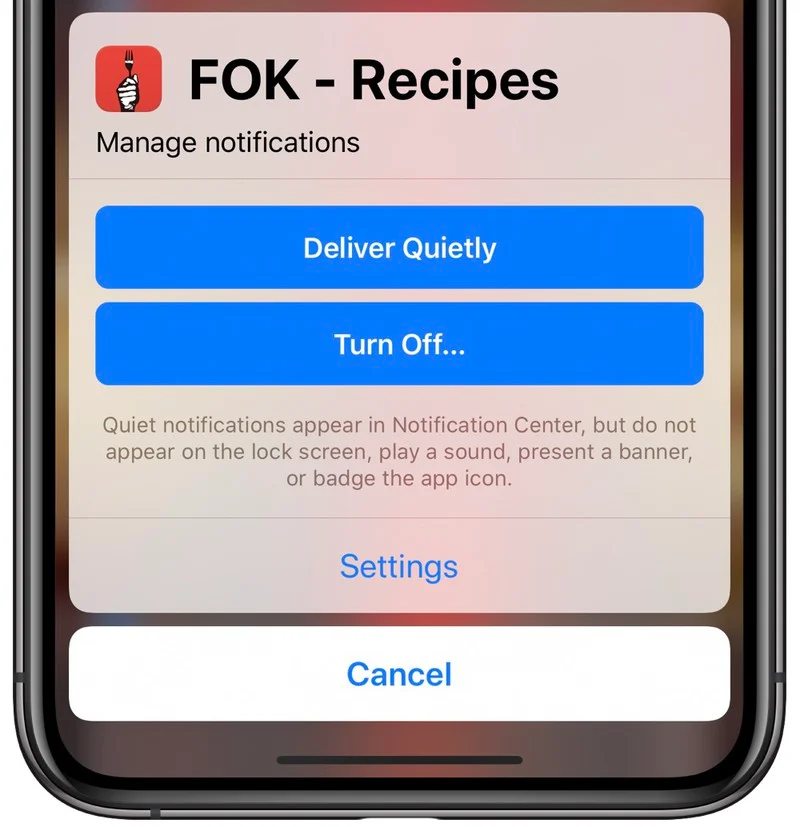
بهبود بازدهی باتری آیفون
همچنین شما میتوانید این نوتیفیکیشنهای ارسال شده را هنگامی که نمایشگر قفل است به صورت دستی مدیریت کنید. برای اینکار انگشت خود را روی یکی از اعلانها قرار داده و فشار دهید و بعد روی سه نقطه ضربه بزنید تا با گزینههای Deliver Quietly یا Turn Off مواجه شوید. گزینه Deliver Quietly اجازه میدهد تا نوتیفیکیشنها در مرکز اعلانات دیده شوند اما هنگام قفل شدن صفحه ظاهر نشوند. اما گزینه Off به طور کلی ارسال اعلان را غیرفعال میکند.
۱۱- دانلود و بهروزرسانیهای خودکار را غیرفعال کنید
اگر غالبا شارژ باتری گوشی شما ضعیف است، احتمال دارد که مایل به انجام کارهایی نظیر دانلود و نصب خودکار بهروزرسانیها نباشید. با این حال اگر میخواهید که دانلودها به صورت خودکار انجام شود، بگذارید فعال بماند، اما اگر میخواهید آن را غیرفعال کنید، مراحل زیر را انجام دهید:
- وارد تنظیمات گوشی شوید.
- روی عکس پروفایل خود ضربه بزنید.
- گزینه iTunes & App Store را لمس کنید.
- سپس دانلود خودکار Music، Apps و Books & Audiobooks را غیرفعال کنید.
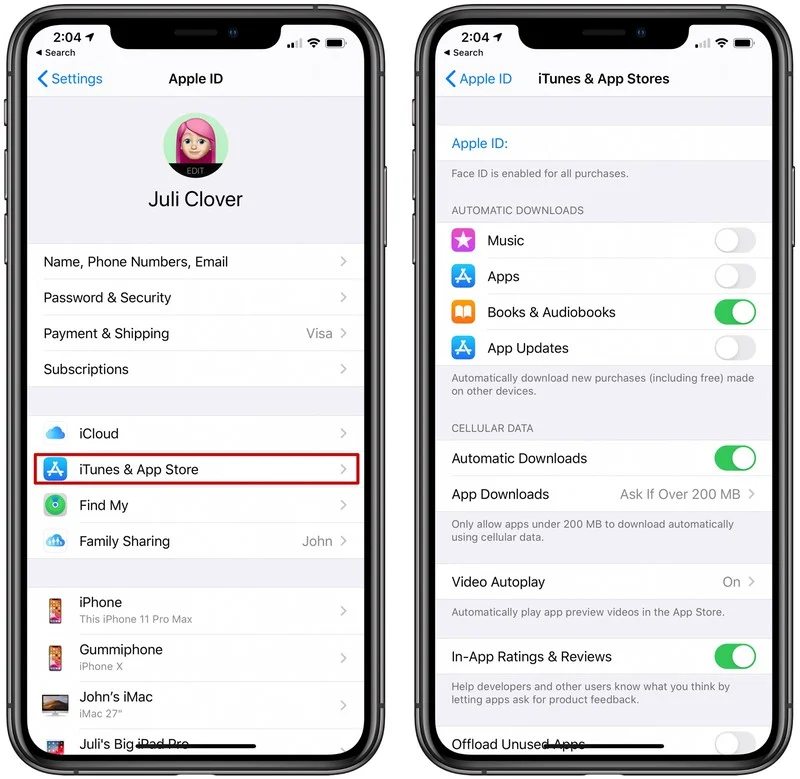
بهبود بازدهی باتری آیفون
همچنین اگر نمیخواهید که اپلیکیشنها به صورت خودکار بهروزرسانی شوند، در این قسمت گزینه App Updates را نیز غیرفعال کنید. فعال بودن این گزینه به برنامههای گوشی اجازه میدهد تا هنگام عرضه بهروزرسانیهای جدید، به صورت خود کار در App Store آپدیت شوند. در صورت تمایل شما میتوانید با انجام مراحل زیر گزینه بهروزرسانی خودکار iOS را غیرفعال کنید:
- به تنظیمات گوشی بروید.
- General را بزنید.
- گزینه Software Update را لمس کنید.
- روی گزینه Automatic Updates ضربه بزنید.
- سپس Updates را غیرفعال کنید.
۱۲- Dark Mode را فعال کنید
فعال کردن ویژگی Dark Mode روش دیگری است که میتوان از آن برای بهبود بازدهی باتری آیفون استفاده کرد. از زمان عرضه iOS 13، اپل ویژگی به اسم Dark Mode را در اختیار کاربران قرار داده است که در سراسر سیستم عامل فعال است و شامل حال تمامی اپلیکیشنهای خود اپل و اپلیکیشنهای متفرقه میشود.
در گوشیهایی با صفحه نمایش OLED مانند، آیفون های X، XS، XS Max، آیفون ۱۱ و آیفون سری ۱۲ استفاده از Dark Mode یا حالت تاریک میتواند در مصرف باتری گوشی شما صرفه جویی کند. از آنجا که این ویژگی ارزش استفاده کردن را دارد، برای فعال کردن این حالت باید مراحل زیر را انجام دهید:
- وارد تنظیمات شوید.
- گزینه Display & Brightness را انتخاب کنید.
- روی گزینه Dark ضربه بزنید.
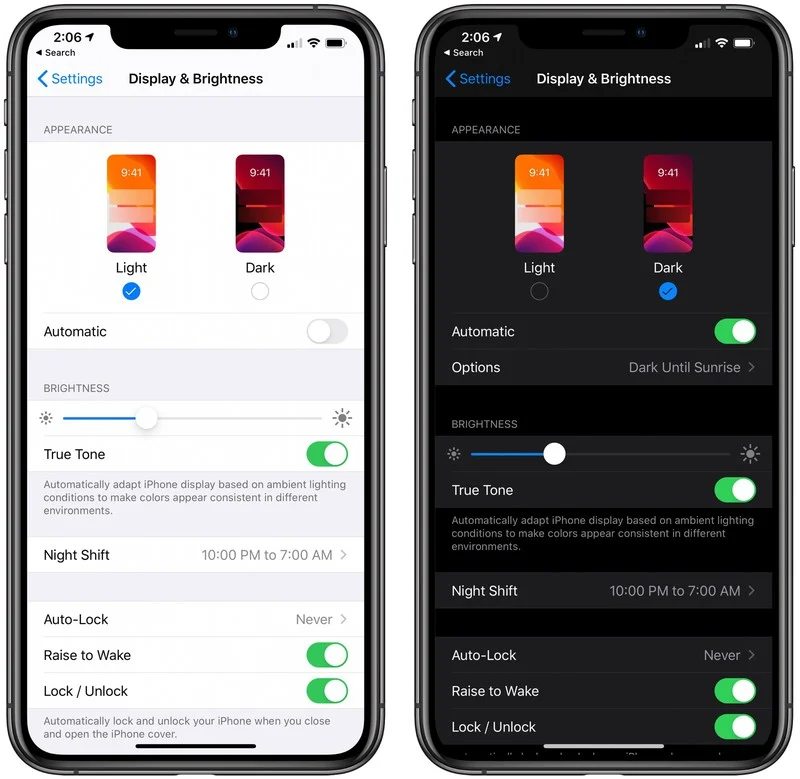
بهبود بازدهی باتری آیفون
اگر گزینه Automatic – خودکار را فعال کنید، قابلیت دارک مود هر روز با طلوع خورشید خاموش و با غروب خورشید روشن خواهد شد و به شما امکان انتخاب بین حالت روشن یا تاریک را خواهد داد. شما میتوانید دارک مود را از طریق کنترل سنتر گوشی نیز فعال کنید. در صورتیکه دارک مود را روی حالت اتوماتیک قرار نداده باشید، فعال کردن این ویژگی از طریق کنترل سنتر بسیار ساده است.
۱۳- میزان روشنایی گوشی را کاهش دهید
اگر در یک محیط روشن حضور دارید یا در معرض مستقیم نور آفتاب هستید، میزان نور صفحه گوشی شما قاعدتا باید نرمال یا زیاد باشد. اما اگر در محیطی نسبتا کم نور و تاریک حضور دارید، نیاز نیست که میزان روشنایی گوشی شما زیاد باشد. پس در چنین مواقعی میتوانید با کاهش نور صفحه در مصرف باتری صرفه جویی کنید.
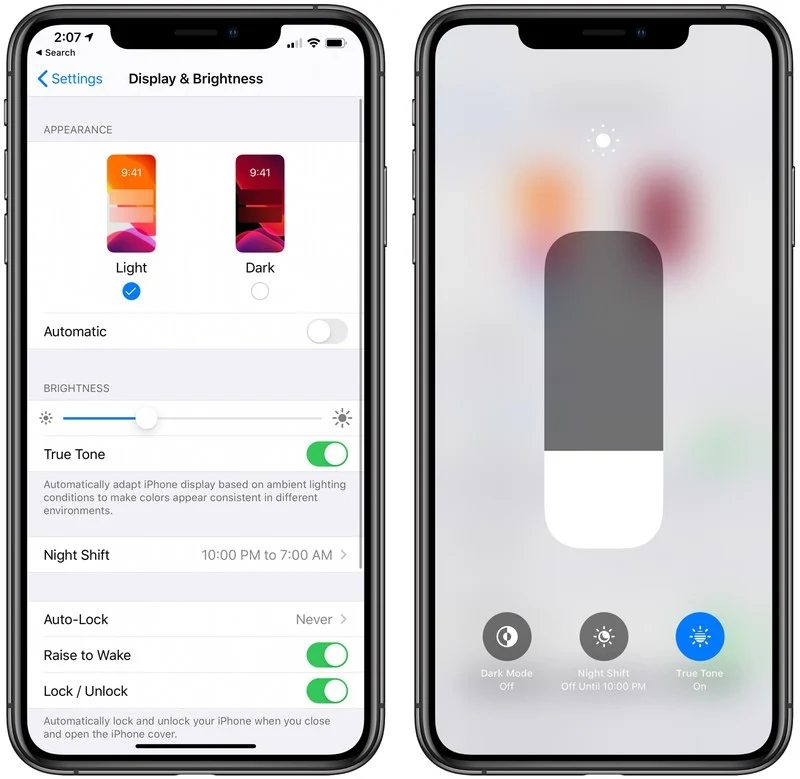
بهبود بازدهی باتری آیفون
میزان روشنایی صفحه آیفون را میتوان از طریق کنترل سنتر گوشی و یا از طریق تنظیمات و رفتن به قسمت Display & Brightness کنترل کرد. بهتر است گزینه Auto-brightness را روشن کنید تا میزان روشنایی صفحه گوشی به صورت پیش فرض در محیطهای تاریک افزایش پیدا نکند، اما ممکن است که لازم باشد در محیطهای روشن و زیر نور آفتاب آن را به صورت دستی تنظیم کرده و افزایش دهید.
۱۴- قفل خودکار را تنظیم و گزینه Raise to Wake را خاموش کنید
بهتر است Auto-Lock یا قفل خودکار صفحه را روی پایینترین حدی که میتوانید تحمل کنید، تنظیم کنید. این قابلیت باعث میشود تا در صورت عدم استفاده از گوشی صفحه آن پس از مدت کوتاهی خاموش شود.
میتوانید زمان قفل خودکار صفحه را روی بازه های زمانی مختلفی از ۳۰ ثانیه گرفته تا گزینه هرگز تنظیم کنید، اما توجه داشته باشید که انتخاب کمترین زمان ممکن میتواند باعث افزایش عمر و بهبود بازدهی باتری آیفون شما شود.
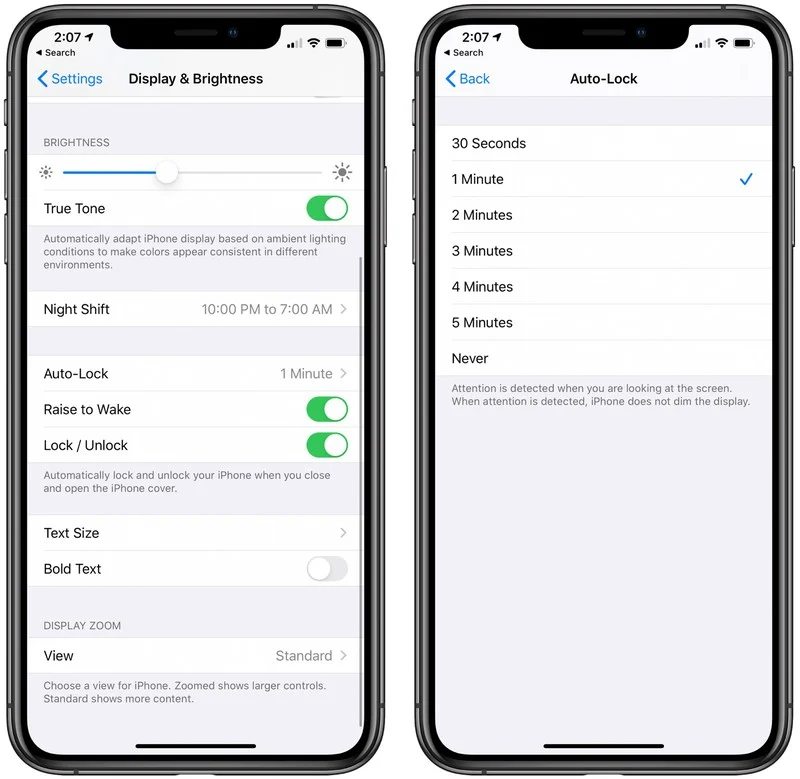
بهبود بازدهی باتری آیفون
اگر واقعاً میخواهید که در مصرف باتری گوشی صرفه جویی کنید، خاموش یا غیرفعال کردن گزینه Raise to Wake میتواند به شما کمک کند. اما غیرفعال کردن Raise to Wake، باز کردن قفل گوشی از طریق فیس آیدی را غیرممکن میکند. پس در صورتی که نمیخواهید از فیس آیدی استفاده کنید آن را غیرفعال کنید.
۱۵- مطمئن شوید که همه چیز بهروزرسانی شده است
اگر از iOS 14 استفاده میکنید، مطمئن شوید که آخرین نسخه آن را نصب کردهاید، زیرا اپل از زمان انتشار، اطلاحیههایی را در سیستم عامل ایجاد کرده است. در اینجا نحوه بررسی و بهروزرسانی سیستم عامل آمده است:
- وارد تنظیمات گوشی شوید.
- روی گزینه General ضربه بزنید.
- گزینه Software Updates را لمس کنید.
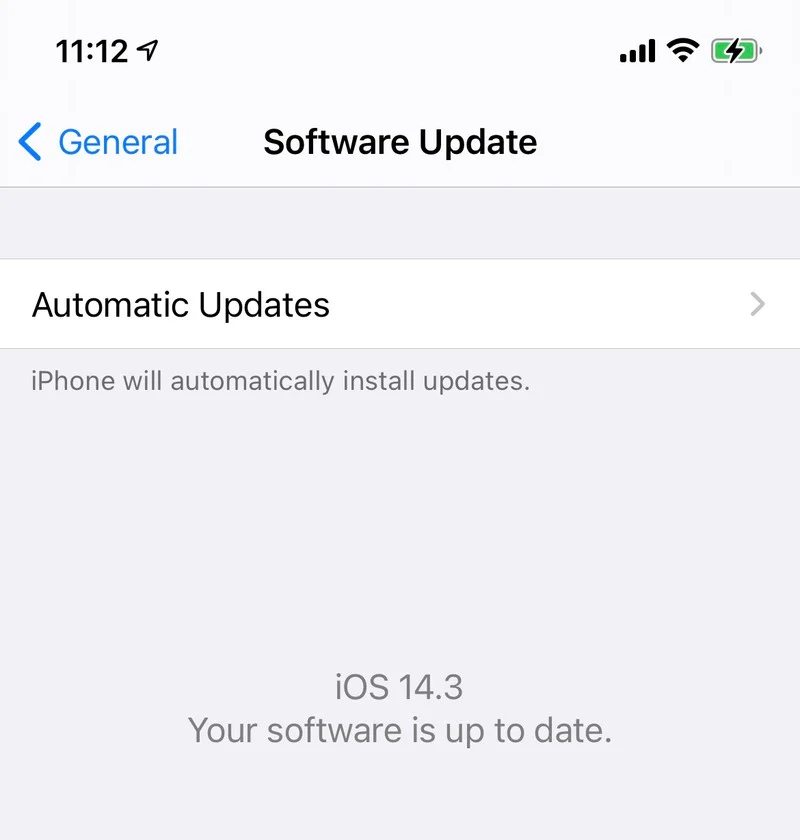
بهبود بازدهی باتری آیفون
در این قسمت، آیفون به شما اطلاع میدهد که آیا نرم افزار گوشی شما بهروز است یا نسخه جدیدتری از آن در دسترس است. همچنین باید مطمئن شوید که تمامی برنامههای گوشی نیز بهروزرسانی شدهاند، این کار را میتوان از طریق App Store انجام داد:
- اپ استور را باز کنید.
- در بالای سمت راست صفحه روی پروفایل خود ضربه بزنید.
- برای آوردن همه برنامهها به پایین بروید.
- سپس روی Update All ضربه بزنید.
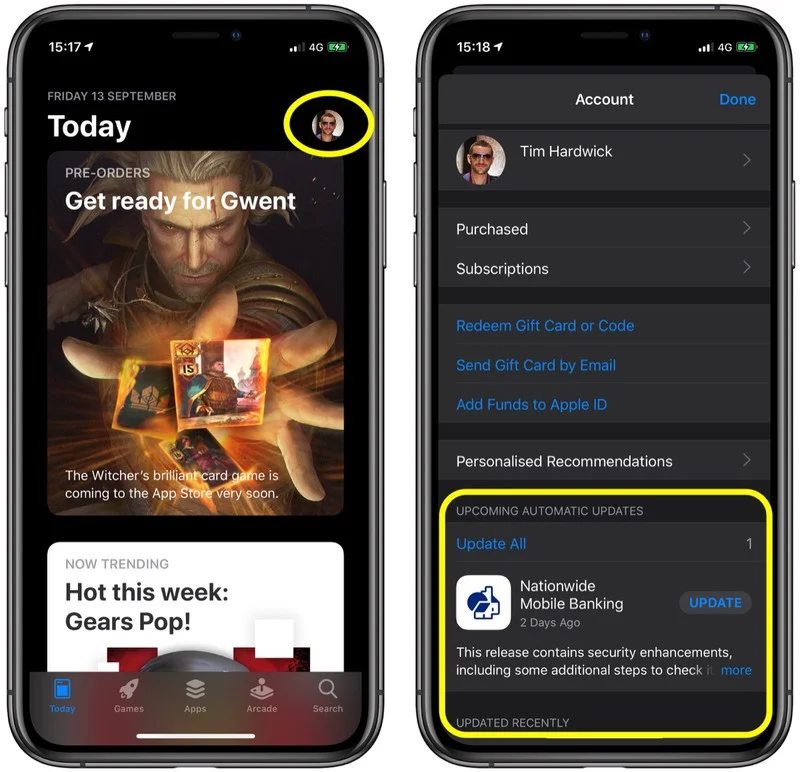
بهبود بازدهی باتری آیفون
بخش بهروزرسانی اپ استور یک روش عالی برای حذف برنامهها نیز است. اگر آپدیت برنامهای را مشاهده کردید که اغلب از آن استفاده نمیکنید، انگشت خود را روی آن بگذارید و به سمت چپ بکشید تا بتوانید آن برنامه را حذف کنید.
۱۶- اپلیکیشنها را نبندید
بسیاری از راهنماها در خصوص ماندگاری و دوام عمر باتری پیشنهاد میکنند که اپلیکیشنها را با استفاده از App Switcher به صورت دستی ببندید تا از اجرای آنها در پس زمینه گوشی جلوگیری کند، زیرا این موضوع باعث میشود تا در مصرف باتری صرفه جویی شود. غافل از آنکه بستن اپلیکیشنها بیشتر باعث تخلیهی سریع باتری گوشی میشود.
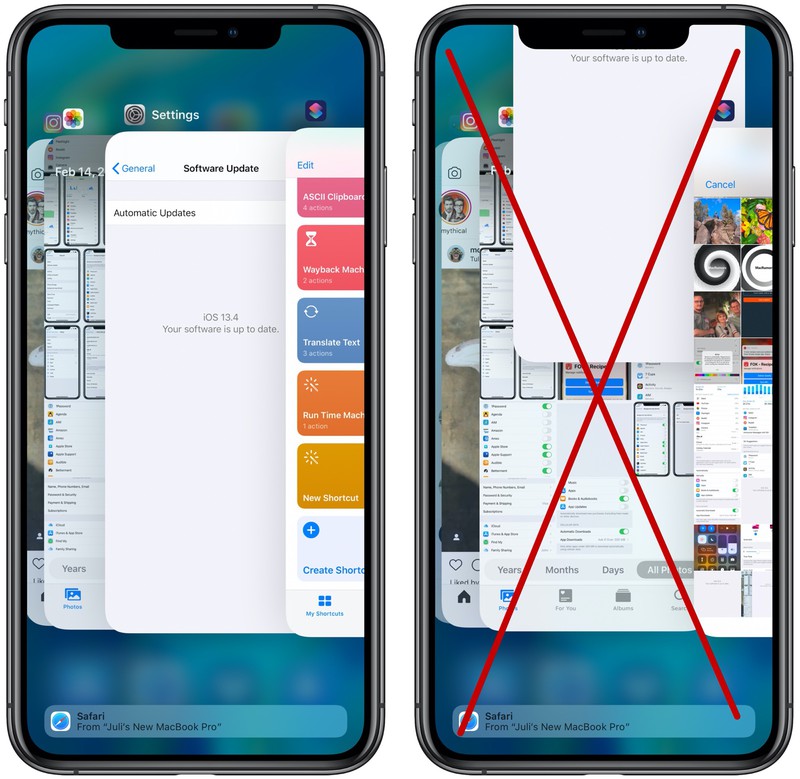
بهبود بازدهی باتری آیفون
برنامههای موجود در پس زمینه موقتا متوقف میشوند و شارژ باتری را کم نمیکنند. بسته شدن یک اپلیکیشن آن را از RAM آیفون پاک میکند و هنگام باز شدن مجدد نیاز به بارگیری مجدد خواهد داشت که این میتواند باعث استفاده و کاهش باتری شود.
۱۷- استفاده از ویجتها را محدود کنید
اگر ویجتهای زیادی در صفحه هوم گوشی خود دارید، این امر میتواند تا حدی باعث تخلیهی باتری شود. این ویجتها برای استفاده مرتبا باید بهروزرسانی شوند. به عنوان مثال، ویجتهای آب و هوا یا لوکیشن. بنابراین ممکن است به فکر حذف آنها بیفتید.
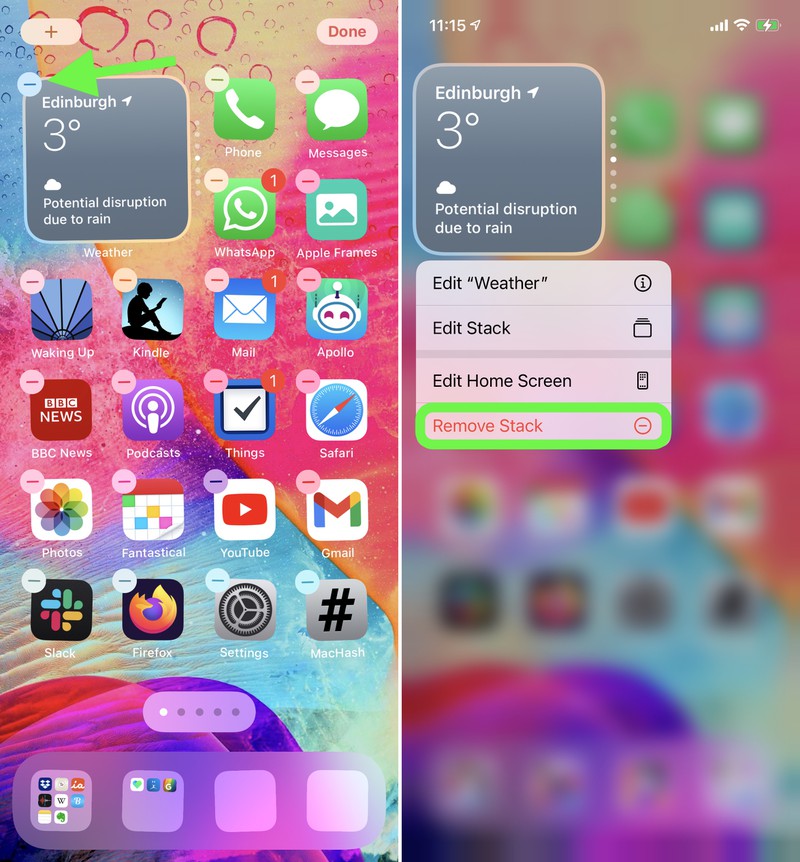
بهبود بازدهی باتری آیفون
برای حذف یک ویجت از صفحه هوم، روی آن را فشار دهید، سپس گزینه Remove Widget یا Remove Stack را از منوی کشویی ظاهر شده انتخاب کنید. همچنین شما میتوانید با فشار طولانی روی هر ویجت آنها را به حالت لرزش درآورید و بعد روی علامت – که در بالای گوشه سمت چپ هر ویجت ظاهر میشود، ضربه بزنید.
۱۸- از گوگل کروم استفاده نکنید
گوگل کروم به خالی کردن باتری شهرت دارد و این موضوع در iOS 14 نیز تغییر چندانی نکرده است. اگر در گوگل کروم جستجوی زیادی انجام میدهید و مشکل تخلیهی باتری گوشی دارید، پیشنهاد میشود که از سافاری استفاده کنید.
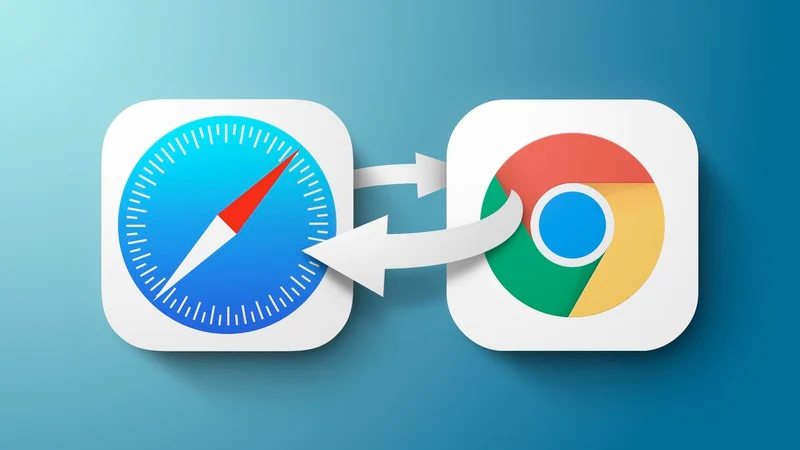
بهبود بازدهی باتری آیفون
شما میتوانید با سرعت بیشتری در این مرورگر به جستجو بپردازید و زمان کمتری را صرف این کار کنید. بهتر است به جای برنامههای متفرقهای که روی گوشی نصب کردهاید، بیشتر از برنامههای خود اپل استفاده کنید. استفاده از سافاری میتواند در بهبود بازدهی باتری آیفون موثر باشد.
۱۹- اپل واچ خود را ریست کنید
اگر یک اپل واچ با آیفون شما جفت شده باشد، این امر میتواند موجب تخلیهی سریع باتری گوشی شود. ممکن است برخی از برنامهها یا سرویسهای اپل واچ بیشتر از حد معمول با آیفون شما ارتباط برقرار کنند. سادهترین راه برای جلوگیری از این مسئله، حذف برنامههای اپل واچ است. همچنین میتوانید با ریست کردن اپل واچ خود را به تنظیمات پیش فرض کارخانه بازگردانید.
برای انجام این کار در اپل واچ خود، وارد تنظیمات و بعد وارد General شوید. سپس گزینه Reset و بعد از آن گزینه Erase All Content and Settings را لمس کنید.
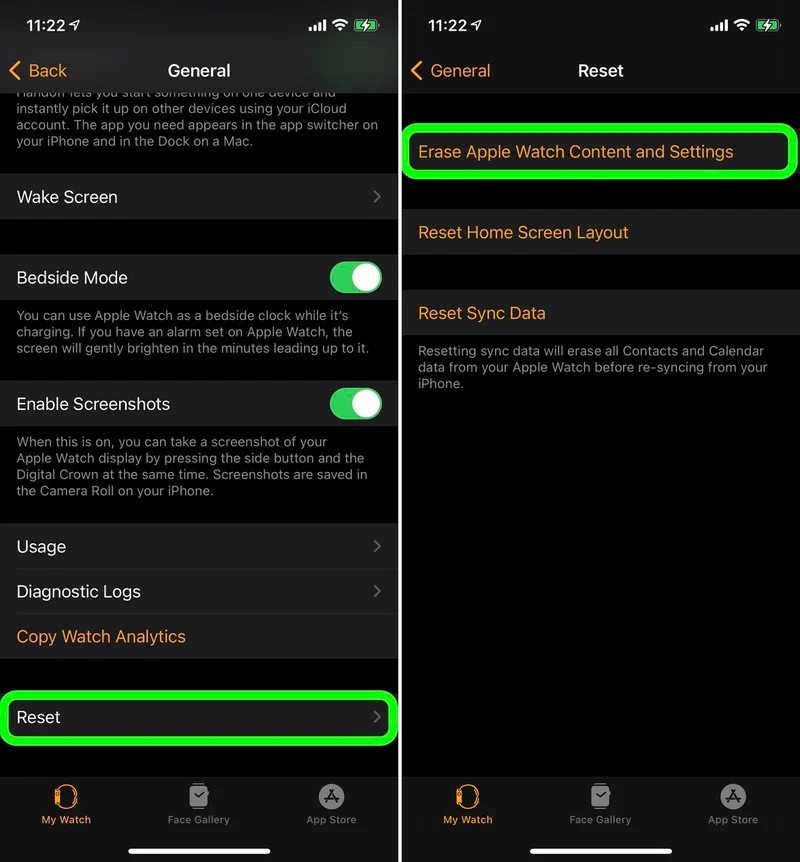
بهبود بازدهی باتری آیفون
با این کار همه چیز ساعت شما مثل، دادهها، تنظیمات، پیامها و غیره خذف خواهند شد. پس از اتمام مراحل کار، باید اپل واچ و آیفون را دوباره pair کنید. بنابراین، این مورد را به عنوان آخرین راه حل استفاده کنید. توجه داشته باشید که پس از جفت شدن یا بهروزرسانی جدید، ممکن است چند ساعت طول بکشد تا ساعت شما سازگار شود.
۲۰- تنظیمات شبکه را پاک کنید
برخی از کاربران گزارش کردهاند که با ریست کردن تنظیمات شبکه آیفون میتوان مشکلات تخلیه باتری گوشی را برطرف کرد. بنابراین، ممکن است ارزش امتحان کردن را داشته باشد. برای انجام این کار به ترتیب وارد Settings > General > Reset > Reset Network Settings شوید. با انجام این کار هیچ دادهای از گوشی شما حذف نخواهد شد، اما لازم است که رمز شبکههای وای فای را مجددا وارد کنید.
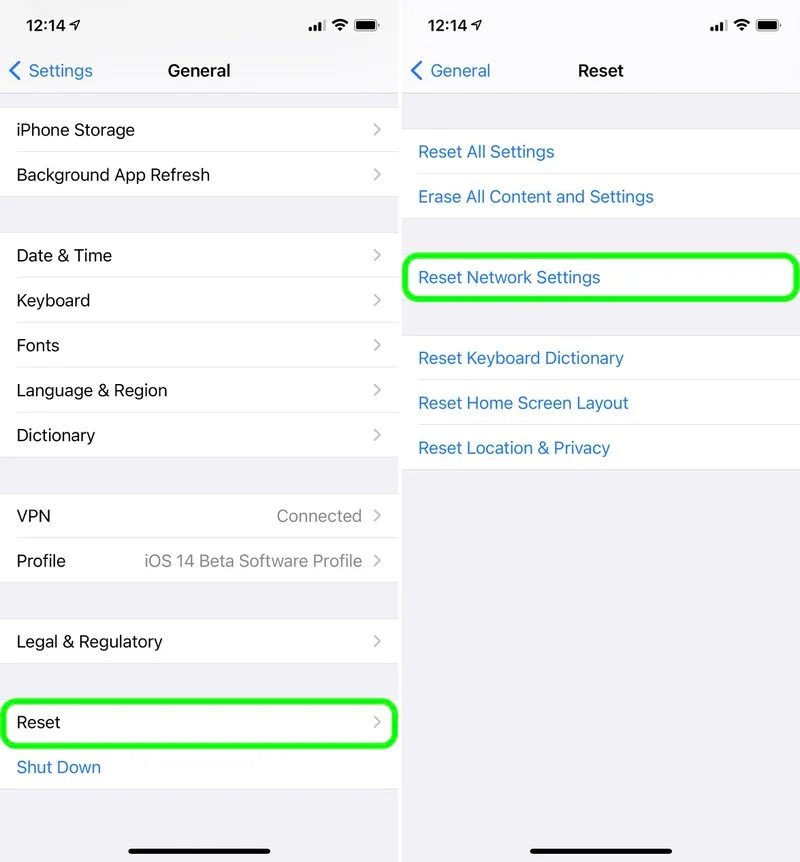
بهبود بازدهی باتری آیفون
۲۱- گوشی خود را پشت و رو کنید
وقتی پیام یا هر نوع نوتیفیکیشنی از برنامهها دریافت میکنید، صفحه نمایش گوشی لحظهای روشن میشود تا به شما اطلاع رسانی کند. این امر باعث میشود تا باتری گوشی شما بیهوده مصرف شود، اما یک راه حل ساده برای جلوگیری از این مسئله وجود دارد.

بهبود بازدهی باتری آیفون
هنگامی که از گوشی خود استفاده نمیکنید، صفحه آن را به پشت قرار دهید. گوشی به طور خودکار این محل قرار گیری را تشخیص میدهد و هنگام دریافت پیام یا نوتیفیکیشن صفحه نمایش آن روشن نمیشود،. در نتیجه در مصرف باتری صرفه جویی میشود و به بهبود بازدهی باتری آیفون کمک میکند.
۲۲- ویبره و بازخورد هپتیک را غیرفعال کنید
هنگامی که گوشی آیفون شما ویبره میزند یا در پاسخ به کاری بازخورد هپتیک رخ میدهد، چیپ Taptic Engine اپل با موتور فیزیکیاش درگیر میشود. این کار به انرژی اضافی نیاز دارد، پس اگر برای شما مهم نیست، آن را غیرفعال کنید.
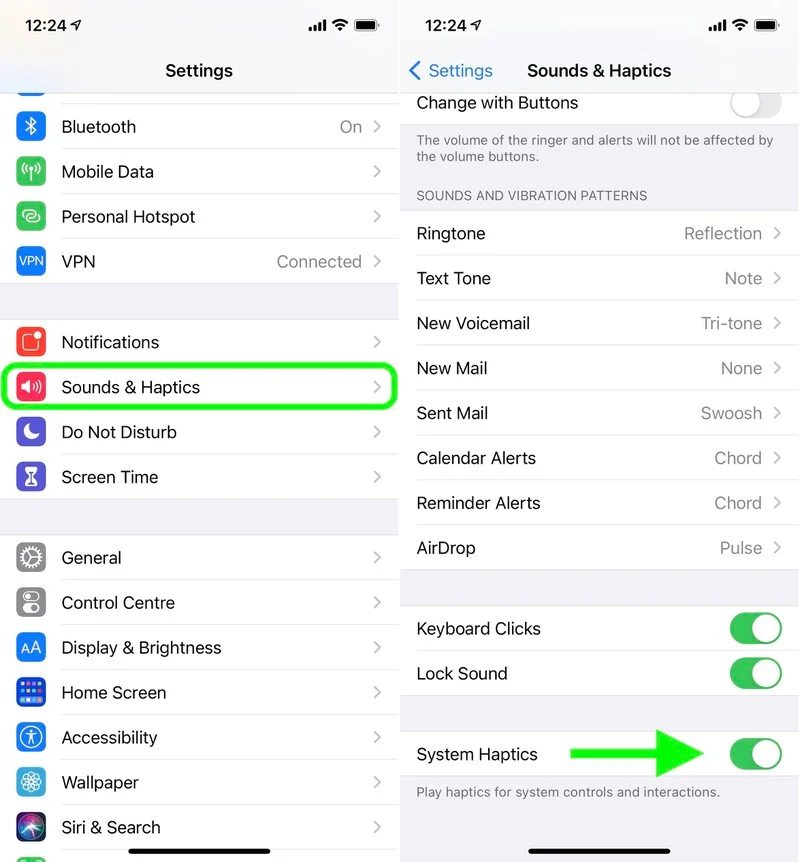
بهبود بازدهی باتری آیفون
برای تنظیم ویبره میتوانید وارد Settings > Sound & Haptic شوید. برای صرفه جویی در مصرف باتری Vibrate on Ring، Vibrate on Silent یا هر دوی آنها را غیرفعال کنید. به پایین صفحهی این منو بروید تا گزینهSystem Haptics را مشاهده و آن را نیز غیرفعال کنید.
۲۳- اسکرین تایم را خاموش کنید
بنا به گزارش برخی از کاربران غیرفعال کردن Screen Time در صرفه جویی باتری بسیار موثر بوده است. هنوز برای برخی از افراد مشخص نیست که چرا این مورد روی باتری تاثیر میگذارد. اما اگر از Screen Time استفاده نمیکنید، غیرفعال کردن آن ضرری ندارد. برای انجام این کار به تنظیمات گوشی بروید و گزینه Screen Time را لمس کنید. سپس به پایین صفحه بروید و گزینه Turn Off Screen Time را لمس کنید.
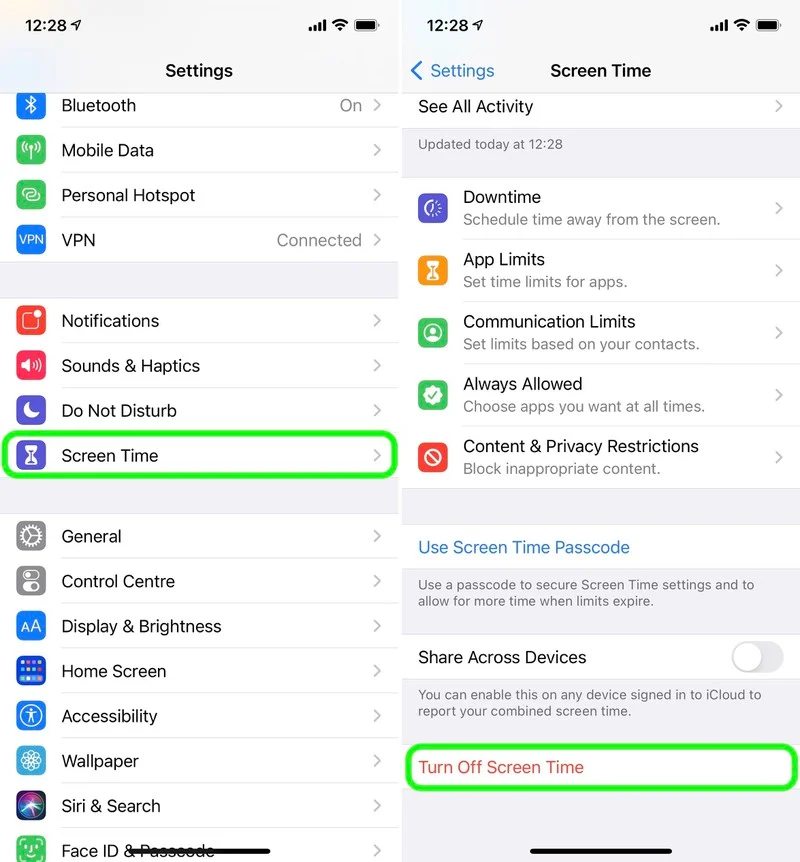
بهبود بازدهی باتری آیفون
۲۴- Fitness Tracking را خاموش کنید
گوشی آیفون به یک کمک پردازنده حرکتی مجهز است که تغییرات در شتاب سنج، ژیروسکوپ، فشار سنج و قطب نما را تشخیص میدهد و از این تغییرات برای اندازه گیری حرکت شما، تغییر در ارتفاع و سایر فعالیتهای مربوط به تناسب اندام استفاده میکند. از این رو هر زمان که شما در حال حرکت هستید، از باتری گوشی استفاده میشود. برای غیرفعال کردن آن وارد Settings > Privacy > Motion & Fitness شوید و Fitness Tracking را غیرفعال کنید.
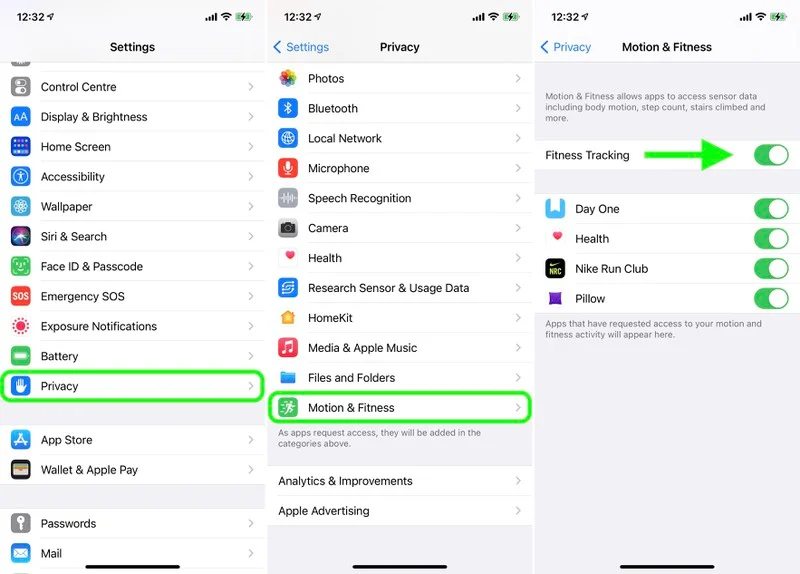
بهبود بازدهی باتری آیفون
۲۵- کاور گوشی را هنگام شارژ شدن دربیاورید
گاهی اوقات ممکن است به دلیل قرار داشتن گوشی آیفون در یک سری از قابهای خاص، هنگام شارژ کردن گرمای اضافی از آن خارج شود. این گرمای اضافی میتواند روی باتری گوشی تاثیر بگذارد. اگر هنگام شارژ کردن حس کردید که گوشی داغ شده است، آن را از قابش خارج کنید. این امر میتواند روی بهبود بازدهی مصرف باتری آیفون شما تاثیر داشته باشد.
۲۶- گوشی را ری استارت کنید
گاهی اوقات ممکن است عملکرد یک اپلیکیشن دچار مسئله شود یا فرآیندی در پس زمینه گوشی با مشکل مواجه شود، در چنین موقعیتی بهترین راه ری استارت کردن گوشی است. اگر آیفون ۸ یا بالاتر دارید، برای ری استارت کردن این مراحل را دنبال کنید:
- دکمه افزایش صدا را فشار داده و رها کنید.
- دکمه کاهش صدا را فشار داده و رها کنید.
- دکمه کناری را فشار دهید و آن را تا زمانی که لوگوی اپل روی صفحه ظاهر شود، نگه دارید. سپس دکمه کناری را رها کنید.
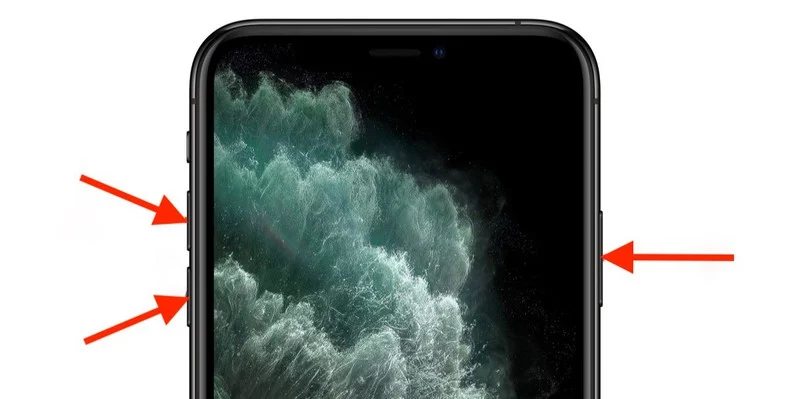
بهبود بازدهی باتری آیفون
اگر آیفون ۷ یا قدیمیتر دارید، برای ری استارت کردن مراحل زیر را دنبال کنید:
- کلید کاهش صدا و کلید قفل صفحه را همزمان فشار داده و نگه دارید.
- این کلیدها را تا زمانی نگه دارید که صفحه گوشی خاموش شود و لوگوی اپل روی صفحه ظاهر شود.
- سپس آنها را رها کنید.
بعد از آنکه لوگوی اپل ظاهر شد، تقریباً ۲ دقیقه طول میکشد تا گوشی شروع به بکاپ گیری کند.
۲۷- گوشی را بازیابی کنید
اگر هیچ یک از موارد فوق تاثیری در بهبود بازدهی باتری آیفون شما نداشتند، به سادگی میتوانید گوشی خود را بازیابی کرده و آن را به یک دستگاه جدید تبدیل کنید تا مشکل تخلیهی سریع باتری آن حل شود. این آخرین روش ممکن برای حل این مشکل است و اگر هیچ یک از راه حلهای دیگر به رفع این مسئله کمکی نکردند، این روش را امتحان کنید.
قبل از انجام هر کاری، باید مطمئن شوید که از iCloud خود نسخه پشتیبان تهیه کردهاید.
- در مک او اس Catalina یا نسخههای جدیدتر، فایندر را باز کنید. در مک Mojave یا نسخههای قبلتر، آیتونز را باز کنید. در رایانه ویندوزی نیز آیتونز را باز کنید.
- گوشی آیفون را به کامپیوتر وصل کنید.
- اگر از شما خواسته شد که رمز عبور دستگاه را وارد کنید یا روی درخواست Trust This Computer کلیک کنید، این کار را انجام دهید.
- از نوار کناری در Finder یا از نوار کناری در iTunes، دستگاه خود را انتخاب کنید.
- روی Restore کلیک کنید تا باز شود. اگر وارد Find My شده باشید، از شما خواسته میشود که از سیستم خارج شوید.
- برای تایید مجددا روی Restore کلیک کنید.
پس از بازیابی، میتوانید گوشی خود را طوری تنظیم کنید که گویی یک دستگاه جدید در دست دارید.

+۲۰ نکته بسیار مهم برای بهبود بازدهی باتری آیفون
نکات دیگر
برای بهبود بازدهی باتری آیفون نکات و راه حلهای بسیاری در اینترنت وجود دارد. علاوه بر این یک سری نکات سوال برانگیز وجود دارد که افراد توصیه میکنند این نکات نیز عمر باتری را افزایش یا در برخی موارد کاهش میدهند. تشخیص این موضوع دشوار است. این نکات باید منطقی و پس از تست راه حلهای بالا استفاده شوند، زیرا غیرفعال کردن هر ویژگی در آیفون نمیتواند مطلوب ترین روش برای صرفه جویی در مصرف باتری باشد.
- Hey Siri را غیرفعال کنید.
- به طور کل Siri را غیرفعال کنید.
- پیشنهادات Siri را غیرفعال کنید.
- جلوههای حرکتی – motion Effects را غیرفعال کنید.
- AirDrop را غیرفعال کنید.
- از تصاویر پس زمینه لایو استفاده نکنید.
- حجم صدای گوشی را کاهش دهید.
- از طریق کنترل سنتر سطح روشنایی چراغ قوه را کاهش دهید.